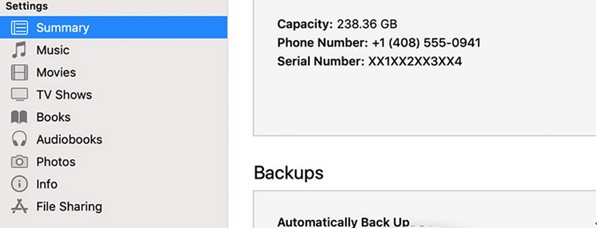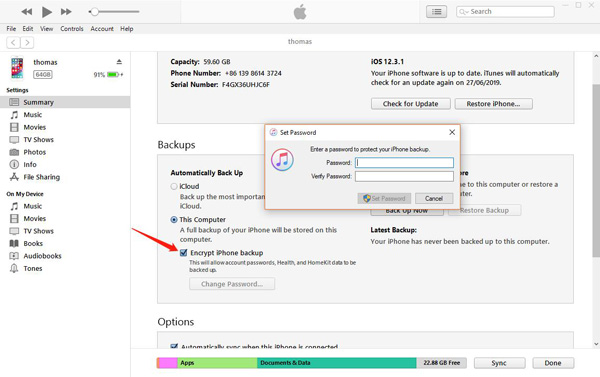En iPhone eller för den delen vilken enhet som helst som körs på iOS är den säkraste plattformen du någonsin kan tänka dig. En av funktionerna som gör det till ett utmärkt ekosystem är möjligheten att enkelt säkerhetskopiera iPhone-data med antingen iTunes eller någon annan plattform. Dessutom låter iOS dig kryptera iPhone-säkerhetskopiering genom ett krypteringslösenord. Hur krypterar du din iTunes-säkerhetskopia? Detta är vad vi kommer att diskutera idag.
- Del 1: Hur krypterar man iPhone-säkerhetskopia?
- Del 2: Glömt kryptera iTunes Backup-lösenord, vad ska jag göra?
- Del 3: Kryptera iPhone-säkerhetskopieringsfunktion gråtonad - Hur fixar jag?
Del 1: Hur krypterar man iPhone-säkerhetskopia?
Att kryptera din iPhone-säkerhetskopia är en enkel uppgift. Du kan använda iTunes för att kryptera din säkerhetskopia och ange ett valfritt lösenord. Om du letar efter information om hur du krypterar iPhone-säkerhetskopia bör detta vara ett av de utmärkta valen för dig.
Här är stegen som bör vara till hjälp för dig att kryptera iTunes-säkerhetskopiering.
- Starta iTunes på din dator och anslut din iPhone eller någon annan iOS-enhet till din dator.
- Klicka på ikonen som visar din iPhone. Då hittar du fullständig information om din iPhone i iTunes på din dator.
- Klicka på Sammanfattning i den vänstra rutan på din iTunes-skärm.

- Leta upp fliken Säkerhetskopiering, du bör hitta alternativet för Kryptera iPhone-säkerhetskopiering kryssrutan. Markera rutan för att kryptera dina iPhone-säkerhetskopior.

- Klicka på alternativet Ändra lösenord för att ange ditt valda lösenord.
- När det är gjort klickar du på Säkerhetskopiera nu. Då kommer du nu att bli ombedd att ange ditt lösenord.
När alternativet att kryptera iPhone-säkerhetskopior är konfigurerat, kommer din nästa uppsättning säkerhetskopior att krypteras.
Del 2: Glömt kryptera iTunes Backup-lösenord, vad ska jag göra?
Vi har lärt oss hur man krypterar iPhone-säkerhetskopia i handledningen ovan. Men vad händer om du glömmer ditt iTunes backup-lösenord? Utan krypteringslösenordet kommer du inte att kunna komma åt dina säkerhetskopierade data eller återställa dem från dina inställningar.
PassFab iPhone Backup Unlocker är ett utmärkt alternativ för att hämta ditt iPhone-krypteringslösenord. Det ger dig sätt att hitta ditt lösenord för säkerhetskopiering av iPhone eller ändra krypteringsinställningarna. Här är stegen du kan använda för att hämta ditt lösenord för säkerhetskopiering av iPhone
Ladda ner och installera PassFab iPhone backup Unlocker på din dator.
Steg 1. Starta den och välj alternativet Hämta iTunes backup-lösenord från programmets huvudgränssnitt.

Steg 2. Nästa skärm låter dig välja säkerhetskopian som du vill hämta lösenordet för. Du hittar de tidigare säkerhetskopiorna lagrade på din dator. Säkerhetskopiorna som är krypterade har en hänglåsikon. Om målplatsen inte har några filer kan du importera dem till sidan.

Steg 3. Klicka på Nästa. På nästa skärm måste du välja läget för lösenordshämtning. PassFab iPhone Backup Unlocker låter dig välja mellan tre olika alternativ för att välja den bästa hämtningsmetoden. Valet beror på svårighetsgraden för lösenordsåterställningen.

Steg 4. När du har valt läget för lösenordshämtning klickar du på Start och påbörjar lösenordshämtningsprocessen. Hur lång tid det tar beror på hur komplext lösenordet är och vilket läge du har valt. Du kan klicka på alternativet Stopp om du har något på gång och återupptas senare.
Steg 5. Vänta tålmodigt tills processen är klar. När lösenordet har upptäckts kommer det att visas på skärmen med ett popup-fönster.

Del 3: Kryptera iPhone-säkerhetskopieringsfunktionen nedtonad, hur åtgärdar jag?
Även när den krypterade iPhone-säkerhetskopieringen är en utmärkt säkerhetsfunktion, kanske vissa av er inte vill använda krypteringsfunktionen för iPhone-säkerhetskopiering. Detta är mer sant för dem som tenderar att glömma lösenorden ganska ofta.
Under dessa omständigheter kan du avmarkera alternativet för kryptera iPhone-säkerhetskopiering. Du behöver bara avmarkera alternativet för Kryptera iPhone-säkerhetskopieringsalternativet under avsnittet Säkerhetskopiering på iTunes. Avmarkera bara rutan för att sluta kryptera iPhone-säkerhetskopian. Men i vissa fall kan du upptäcka att alternativet för Kryptera iPhone-säkerhetskopieringsalternativ är nedtonat och inte tillåter dig att ändra status.
En av de vanligaste anledningarna till att detta kan hända beror på att en av profilerna på din iPhone kan ha problem. Vissa profiler kan ha anpassade begränsningar för dem. Ett av de bästa sätten att lösa problemet kan vara att ta bort den besvärliga profilen.
Så här kan du göra det
- Öppna Inställningar-appen på din iPhone och gå sedan till Allmänt -> Profiler.
- Hitta profilen som kan skapa problem och ta bort profilen.
Företagsprofilerna kan helst skapa detta problem. I vissa fall kan du hitta problemet med profiler relaterade till Microsoft Exchange-kontot.
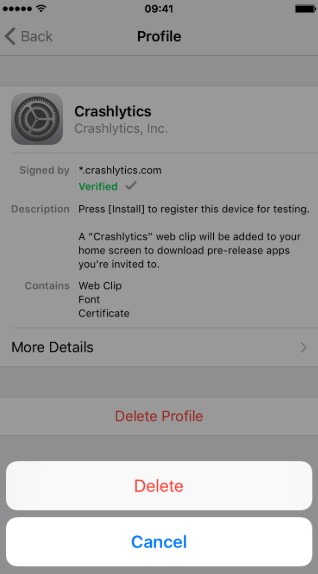
Slutsats
Det var så du skulle kunna kryptera din iPhone-säkerhetskopia genom de enkla och enkla stegen. PassFab iPhone Backup Unlocker bör hjälpa dig att antingen återställa krypteringsinställningarna eller återställa ditt lösenord om du har glömt lösenordet. I vilket fall som helst rekommenderar vi att du krypterar iPhone-säkerhetskopiering för ökad säkerhet. Nu när verktygen gillar PassFab iPhone Backup Unlocker hjälpa dig att återställa lösenorden, du bör aldrig oroa dig för att du ska lägga bort dina lösenord och förlora dina säkerhetskopior.